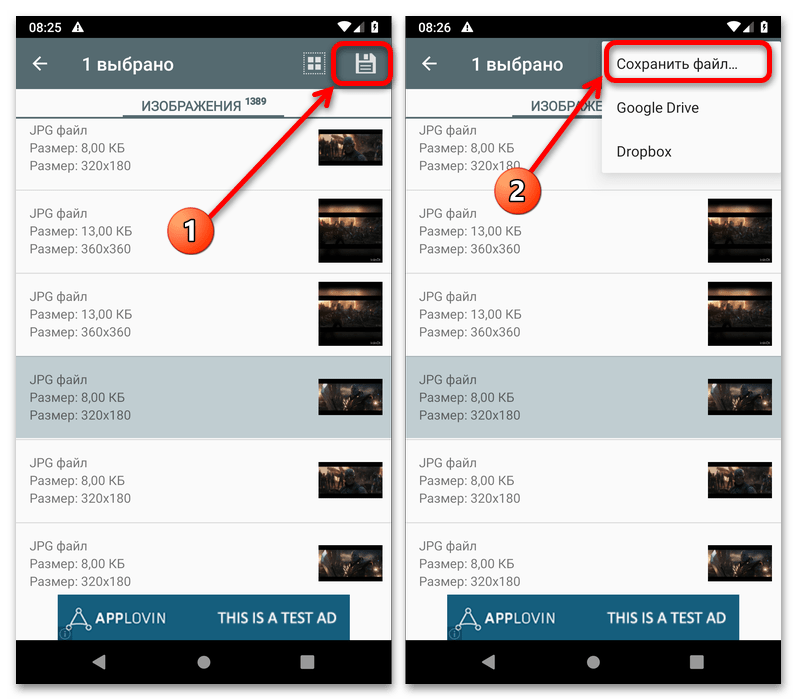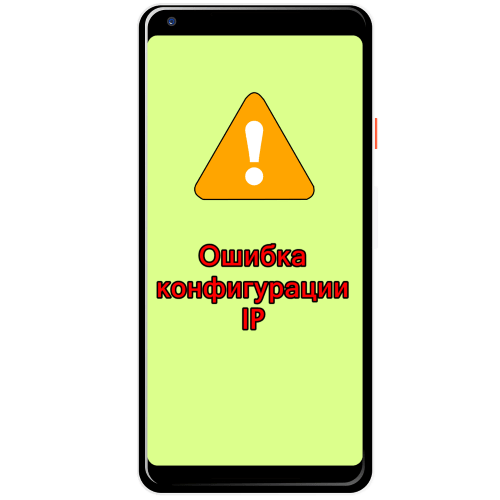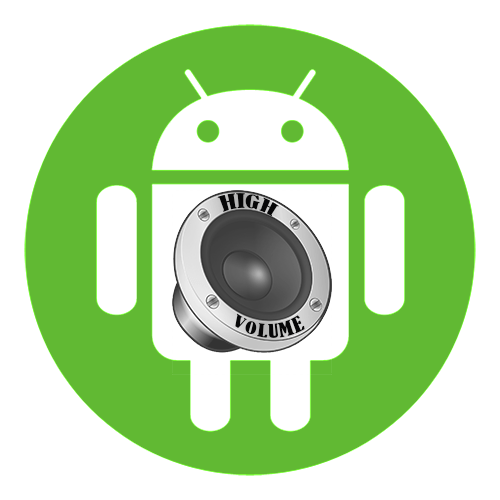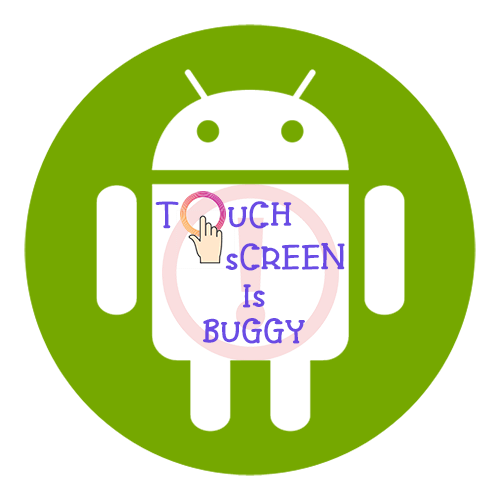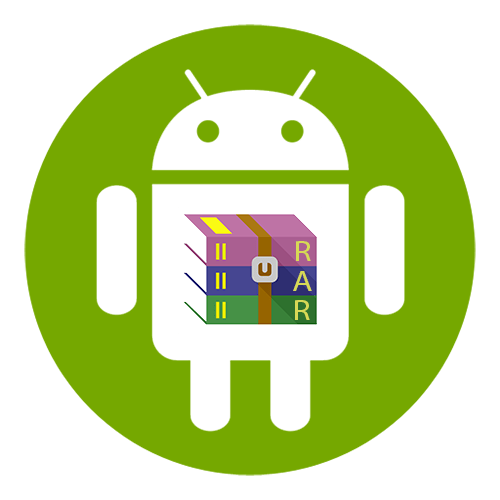Зміст
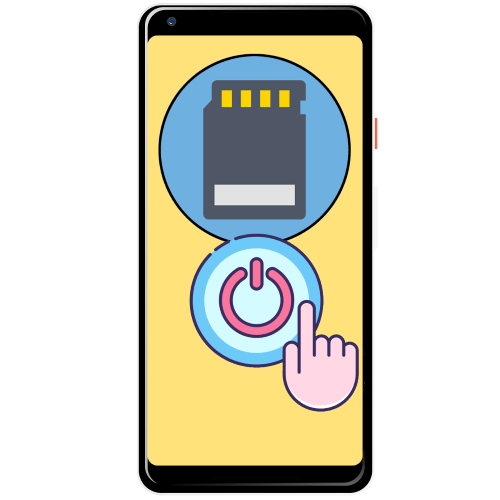
Важлива інформація
Як правило, на телефонах під управлінням Android не потрібна окрема активація карти пам'яті – справа в тому, що система самостійно визначає її наявність, і після коректного завершення процедури або бере в роботу, або повідомляє про помилку. Окрема активація потрібна тільки у випадках, коли спостерігаються проблеми з розпізнаванням накопичувача, чому і буде присвячена стаття далі.
Варіант 1: Перша активація
Процес залучення карти пам'яті, яка справна, не являє собою нічого складного.
- Встановіть microSD у відповідний роз'єм пристрою.
- Після додавання накопичувача в шторці девайса з'явиться повідомлення, яке на "чистому" Android 11 виглядає наступним чином:
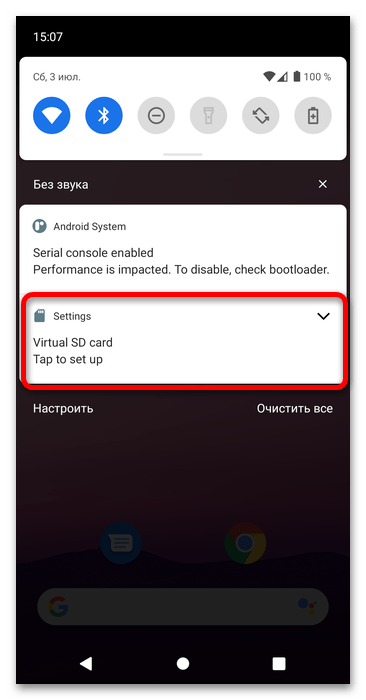
Натисніть на нього для початку Налаштування.
- З'явиться інтерфейс конфігурації носія. У ньому доступні два варіанти форматування: як становить внутрішньої пам'яті ( " додаткова пам'ять телефону»
) або як портативний носій (
" знімний накопичувач»
). У першому випадку обсяг SD-карти задіюється для розширення вбудованого сховища, але після цього її не можна виймати з телефону, тоді як у другому вона являє собою як окреме сховище і може бути використана для перенесення файлів. Виберіть варіант, який Вас влаштовує, і тапніте по ньому для продовження.
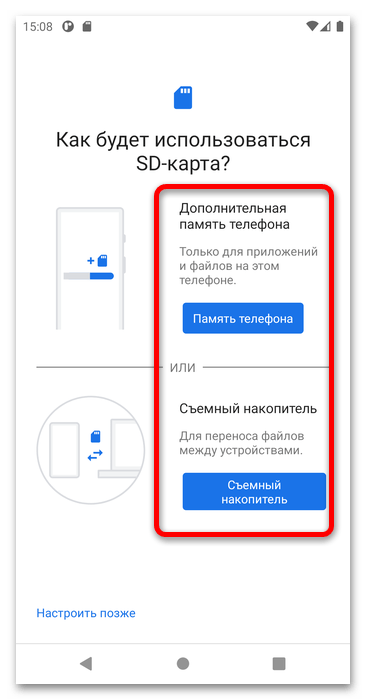
Читайте також: інструкція з перемикання пам'яті смартфона на карту пам'яті
- Тепер зачекайте, поки система відформатує накопичувач, і на останньому екрані натисніть»Готово" .
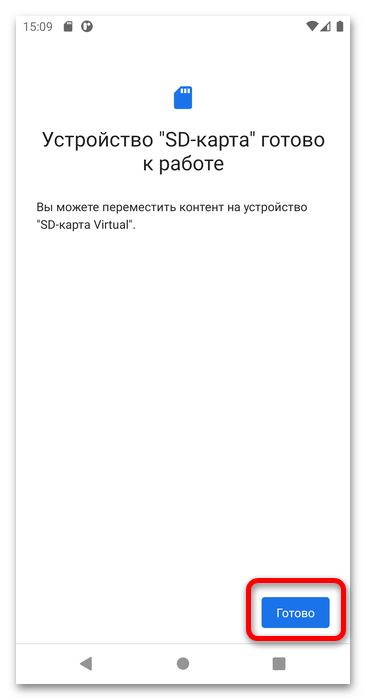
На цьому активація працездатної карти пам'яті закінчена.
Варіант 2: повторна активація
В Андроїд присутній і функціональність програмного вилучення microSD для її безпечного вилучення з пристрою. Часом користувач випадково або через неуважність використовує цю функцію, і в результаті отримує непрацездатний носій. На щастя, ця дія є оборотною – в Android 11 потрібно зробити наступне:
- Відкрийте «Налаштування» і перейдіть до розділу «сховище» .
- Тут повинні відображатися всі накопичувачі, розпізнані телефоном, в тому числі і карта пам'яті. Зазвичай вона відповідним чином названа, а під її ім'ям буде знаходитися позначка «витягнуто» .
- Тапніте за назвою карти, а потім у спливаючому вікні скористайтеся кнопкою»підключити"
.
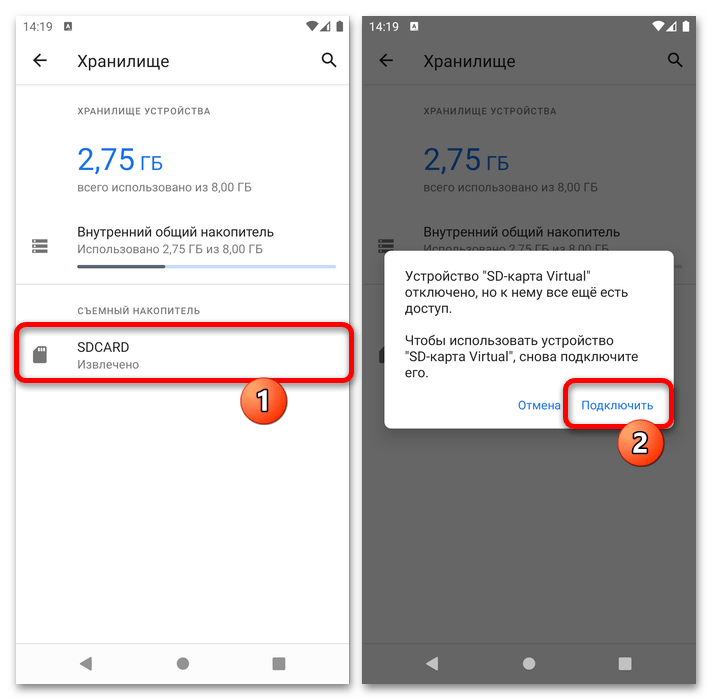
Якщо накопичувач справний, він тут же буде взято в роботу.
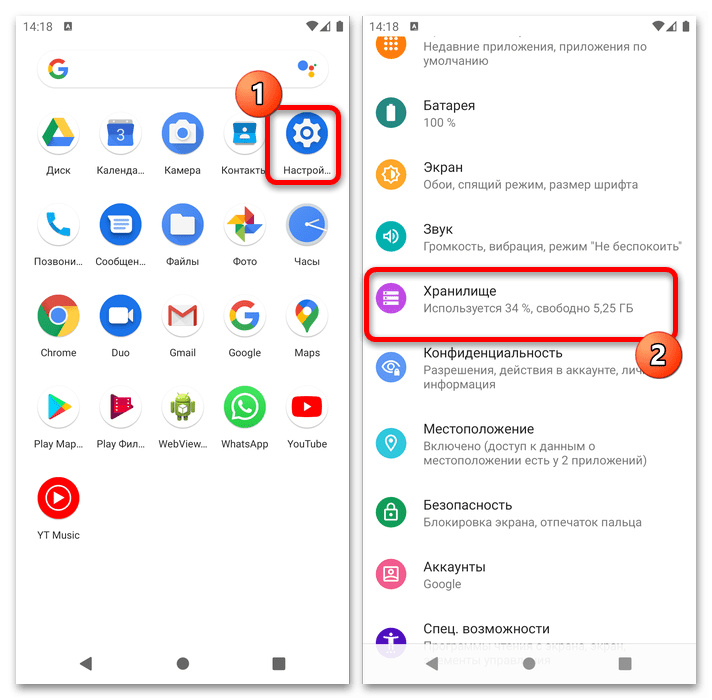
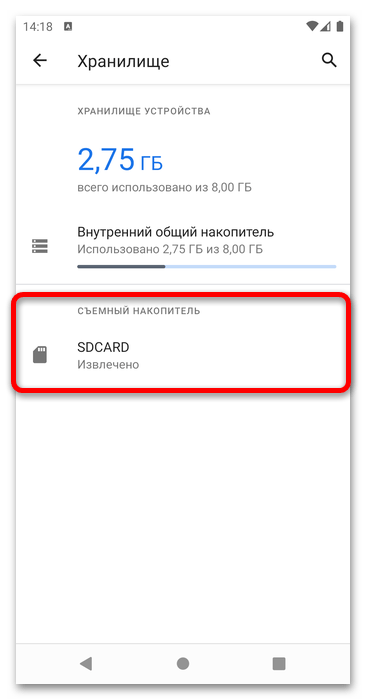
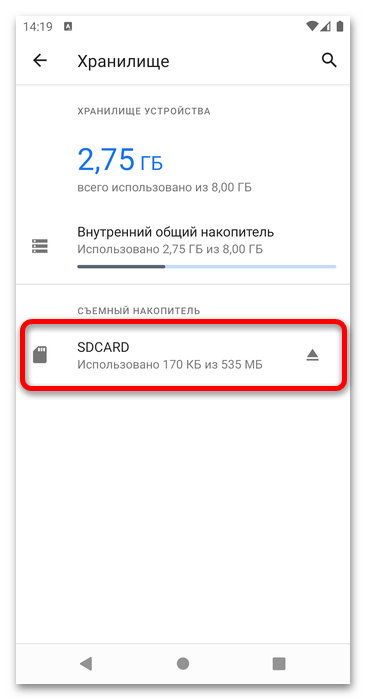
Як бачимо, в цьому варіанті теж немає нічого складного, але він виконаємо тільки за умови, що карта пам'яті свідомо працездатна.
Що робити, якщо карта пам'яті не активується
Іноді буває так, що цільової накопичувач просто не розпізнається пристроєм або не активується розглянутими вище методами. У більшості випадків це означає, що проблемна microSD тим чи іншим чином вийшла з ладу і потребує відновлення. Ми вже розглядали методи повернення працездатності таких носіїв, тому при зіткненні з проблемами скористайтеся матеріалом за посиланням далі.
Детальніше: Як відновити карту пам'яті на телефоні